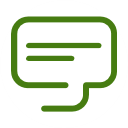Dotychczas w aplikacji magazynowej Wapro Mag statusy były mocno wykorzystywane zwłaszcza na zamówieniach. Sukcesywnie rozszerzaliśmy je w innych modułach aplikacji. Finalnie w wersji 8.70.0 opublikowaliśmy je także w module dokumentów handlowych.
Konfiguracja statusów
Podobnie jak w innych modułach możesz skonfigurować statusy jakie masz do dyspozycji na liście. W tym celu przejdź w menu do zakładki Administrator i w opcji Statusy dokumentów wybierz Statusy dokumentów handlowych.
Standardowo system posiada podstawowe typy, które mogą być rozszerzone o nowe a istniejące mogą być deaktywowane lub zmieniona ich kolejność na liście.
Podobnie jak w innych miejscach możesz przypisać szablon do statusu SMS co spowoduje wysłanie wiadomości SMS po ustawieniu statusu na dok. handlowym.
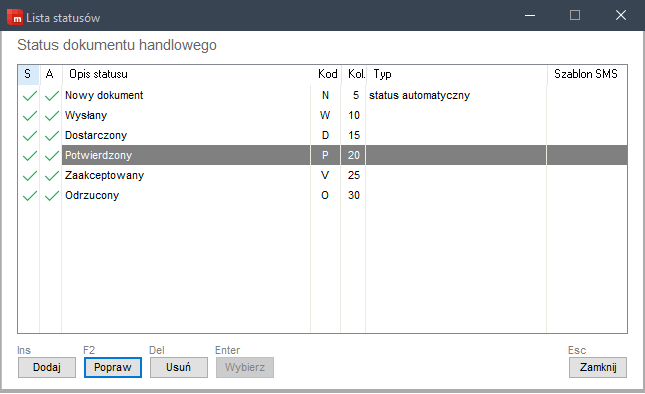
Statusy na liście
W liście dokumentów dostępną masz nową kolumnę S (domyślnie na końcu, możesz ją przesunąć w konfiguracji kolumn pod prawym przyciskiem myszy).
Ustawianie statusu i historia zmian
Wszystkie statusy możesz ustawiać indywidualnie w edycji dokumentu lub grupowo dla zaznaczonych. Grupowe ustawienie wymaga zaznaczenia dokumentów a następnie wybranie operacji dodatkowej Zmiana statusu zaznaczonych dokumentów.
Statusy mogą się zmieniać także w tle w zależności od konfiguracji parametrów. Opisywałem przy okazji artykułu ad. BusinessLink nowe parametry, które mogą być ustawione w trakcie obsługi dokumentów w buforze, będą one skutkowały ustawianiem odpowiednich statusów np. po imporcie dokumentu do bufora.
Jeśli chcesz sprawdzić historię zmian – wystarczy, że wybierzesz opcję Pokaż na dokumencie a potem w zakładce 5) Status dokumentu skorzystasz z opcji Historia zmian statusu.
Mam nadzieję, że funkcja przyda Ci się w codziennej pracy.